Раздел: Документация
0 ... 38 39 40 41 42 43 44 ... 133 Line (Линия) -J LS Snap to Tangent (Привязка к касательной) [Подведите указатель мыши к предполагаемой точке сопряжения на одной из сопрягаемых окружностей, В точке сопряжения появится символ привязки] => ЛК => О Snap to Tangent <=> [Подведи те указатель мыши к предполагаемой точке сопряжения на другой сопрягаемой окружности. В точке сопряжения появится символ привязки] °> ЛК. Будет нарисована линия, сопряженная с двумя окружностями. Рисуя подобные сопряжения, вы должны правильно показывать место привязки на окружности, поскольку от этого зависит результат. После указания на окружности первой точки привязки появится линия, касательная к окружности. При перемещении указателя мыши по экрану за ним будет тянуться рисуемая линия, и при этом точка сопряжения с окружностью будет меняться, показывая получаемый вариант сопряжения. На рис. 4.15 показаны разные варианты касательных к одной окружности, полученные после щелчков указателем мыши на разных участках окружности. 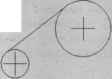 Вариант 1Вариант 2 Рис. 4,15, Варианты сопряжений с окружностью Однако у нашего коромысла линии должны стыковаться не с окружностью, а с дутой. На практике эту дугу можно получить (вырезать) из имеющейся окружности, или можно начертить новую, что мы и сделаем. Дуга Дуга - часть окружности на плоскости, которая при построении может задаваться несколькими способами. В программе заложено 11 вариантов,, среди них один из самых распространенных, который требует указать три точки. Именно этот вариант установлен в программе по умолчанию. Но вначале познакомимся с приемами, обеспечивающими использование любого из предлагаемых вариантов. Для этого выполните команды 1 СМ => Draw (Рисовать) "=>Агс (Дуга). В раскрывшемся дополнительном меню будут показаны все варианты построения дуг. Первый вариант - «3Points» предполагает построение дуги по трем точкам, и именно этот вариант реализуется щелчком щ по кнопке ,* J Arc (Дуга). Первая из гачек задает начало дуги, далее отмечается любая гонка в средней части дуги, и последняя точка указывает коней дуги. Отметим, что в остальных вариантах рисования дуги следует вводить также три параметра, в самых разнообразных сочетаниях. В нашем примере имеются точки в начале и конце дуги (там, где кончаются вычерченные отрезки прямых линий), а промежуточную точку можно будет наметить мышью на вычерченной ранее окружности серого цвета. Для точного совмещения дуги с концом линии воспользуемся объектной привязкой. Щелкните ЛК в свободном месте, чтобы отказаться от применения команды (если вы выполнили рекомендованные выше команды). Меню свернется, а мы настроим режим постоянной объектной привязки. ft Щелкните по кнопке ~ а i Object Snap Setting (Установка объектной привязки) и в открывшемся диалоговом окне включите привязки Endpoint (Конец линии) и Nearest (Ближайшая), затем щелкните по кнопке ОК. Теперь рисовать дуги будет значительно проще. Выполните команды I Arc (Дуга) => [Подведите указатель мыши к концу линии. При появлении значка захвата щелкните ЛК] [Подведите указатель мыши (очень приблизительно) к средней части дуги. При появлении значка захвата щелкните ЛК] [Подведите указатель мыши к концу другой линии. При появлении значка захвата щелкните ЛК]. Дуга будет нарисована с точным сопряжением. Таким же образом постройте вторую дугу с радиусом R.20. В результате будет получен промежуточный чертеж, изображенный на рис. 4.14, б. Сопряжение двух дуг и двух линий готово. Начертим правую часть коромысла. Размеров для ее построения нет, поэтому будем рисовать по собственному усмотрению, как подсказывает конструкторское чутье. Отключите режимы Ortho (Ортогональный) и Snap (Шаг) и е помощью известных вам приемов проведите между двумя окружностями одну наклонную линию (см. рис. 4.14. в). В данном случае не имеет значения положение линии и ее длина, точнее, расстояние концов линии от нарисованных ранее окружностей. В дальнейшем, когда npoipaMMa будет вводить радиусы сопряжения, она автоматически удлинит короткие концы линий или укоротит длинные. А теперь обратите внимание на то, что правая окружность у вас вычерчена серым цветом (слой Layerl), а не желтым, что соответствует основной линии шириной 0.6 мм. как это требуется для чертежа. Перенесем изображение окружности R10 на слой Основная-06. Перенос па другой слой Необходимость в таких переносах может возникать в самых разных ситуациях, начиная от исправления ошибок, если нужный фрагмент вычерчен линией не той толщины, и кончая случаями, когда сложный объект необходимо разделить на отдельные части, обрабатываемые самостоятельно, для чего можно перенести элемент чертежа на специально создаваемый для этой цели слой. Чтобы перенести объект на другой слой, надо выделить его, для чего достаточно щелкнуть по линии объекта (при этом объект будет выделен и его линии изменятся на пунктирные), затем в окне Layer Control (Управление слоем) следует щелкнуть по кнопке I. а в развернувшемся списке отменить (выделить цветом) слой, на который требуется перенести выбранный объект. Вот и все, но следует помнить, что после этой операции объект (или объекты) будет все еще находиться в состоянии выбора, и вы можете продолжить работу с ним. Если в этом нет необходимости, то «выбор» объекта следует снять, воспользовавшись клавишей Щелкните ЛК но правой, нарисованной серым цветом, окружности диаметром 20 мм - она станет пунктирной, и на ней появятся синие квадратики, па которые пока на обращайте внимания; о них вы узнаете позже. Откройте список слоев в окне Layer Control и щелкните по строчке Ос-новпая-06. Вы увидите, что окружность изменит цвет на желтый, после чего нажмите два раза клавишу Esc, чтобы снять «выбор». Итак, задача решена - линия из серой превратилась в желтую или, точнее, стала «основной», шириной 0,6 мм. Теперь осуществим сопряжение наклонной прямой линии с двумя окружностями разного диаметра. Выполните команды Г\ . ПИ J Fillet (Сопряжение) КС [введите латинскую букву R - радиус] <Р Ф 5 (число 5 соответствует радиусу 5 мм) => <Р. Esc. 0 ... 38 39 40 41 42 43 44 ... 133 |












